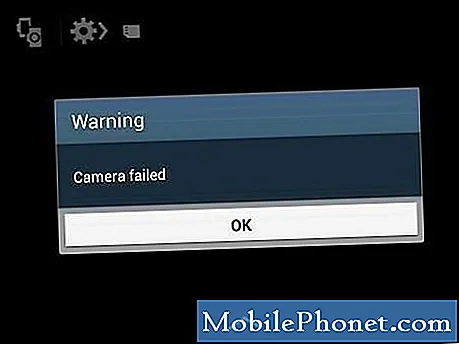Samsung Galaxy S9 Plus와 같은 고급 기기가 저절로 꺼지고 다시 켜지지 않으면 펌웨어 또는 하드웨어 문제 일 수 있으며 경미하거나 매우 심각한 문제 일 수 있습니다. 독자 중 일부는 Android 9.0 Pie 업데이트 이후에 시작된 것으로 알려진이 문제에 대해 문의했습니다. 파이 업데이트가 나쁜 것일 수 있습니까?
소유자로서 최소한 할 수있는 일은 휴대 전화의 문제를 해결하고 이전처럼 작동하도록 할 수 있는지 확인하는 것입니다. 하지만 여기에 문제가 있습니다. 휴대 전화에 물리적 또는 액체 손상이없는 한 거의 사소한 문제라고 예상 할 수 있습니다. 따라서이 휴대 전화의 소유자 중 하나이고 현재 비슷한 문제에 직면하고 있다면이 기사가 어떤 식 으로든 도움이 될 수 있으므로 계속 읽으십시오.
계속 진행하기 전에 문제에 대한 해결책을 찾고 있었기 때문에이 게시물을 찾은 경우 휴대 전화에 대해 일반적으로보고 된 대부분의 문제를 이미 해결 했으므로 문제 해결 페이지를 방문해보세요. 독자들이보고 한 일부 문제에 대한 해결책을 이미 제공 했으므로 귀하와 유사한 문제를 찾고 제안한 해결책을 사용하십시오. 문제가 해결되지 않고 추가 지원이 필요한 경우 Android 문제 설문지를 작성하고 제출을 누르세요.
Android Pie로 업데이트 한 후 Galaxy S9 Plus가 꺼지고 다시 켜지지 않는 경우 수행 할 수있는 작업은 다음과 같습니다.
- 강제 재부팅 절차를 수행하십시오.
- 휴대 전화를 충전기에 연결하고 강제로 다시 시작합니다.
- 복구 모드에서 시작해보십시오.
- 기술자가 확인할 수 있도록 휴대 전화를 쇼핑하세요.
주요 펌웨어 업데이트 후 캐시 및 기타 시스템 파일이 손상되거나 새 펌웨어와 더 이상 호환되지 않을 수 있습니다. 시스템 충돌이 발생하고 전화기가 응답하지 않을 수 있습니다. 심각한 하드웨어 문제처럼 보일 수 있지만 실제로는 그렇지 않습니다. 실제로는 몇 초 만에 해결할 수있는 아주 사소한 펌웨어 문제입니다. 즉, 가장 먼저해야 할 일은 강제 재부팅 절차입니다.
- 볼륨 작게 버튼과 전원 키를 10 초 이상 길게 누릅니다.
이 작업을 수행 한 후 전화기가 부팅 될 수 있지만 그렇지 않은 경우 대신 다음을 시도하십시오.
- 볼륨 작게 버튼을 길게 누르고 아직 놓지 마세요.
- 이제 볼륨 작게 버튼을 누른 상태에서 전원 키를 길게 누릅니다.
- 두 키를 함께 10 초 이상 누르고 있습니다.
실제로 첫 번째 절차와 동일하지만 올바르게 수행하고 있는지 확인합니다. 이 후에도 전화가 여전히 응답하지 않으면 다음을 시도하십시오.
- 충전기를 작동하는 벽면 콘센트에 꽂습니다.
- 원래 USB 케이블을 사용하여 휴대폰을 충전기에 연결합니다.
- Galaxy S9 Plus에 충전 기호가 표시되는지 여부에 관계없이 충전기에 연결된 상태로 최소 10 분 동안 둡니다.
- 이제 볼륨 낮추기와 전원 키를 동시에 10 초 동안 길게 눌러 강제 재부팅을 다시 수행하십시오.
대부분의 경우 문제가 펌웨어 충돌로 인한 경우이 절차를 통해 문제를 해결할 수 있습니다. 그러나 이러한 작업을 수행 한 후에도 전화기가 여전히 켜지지 않으면 전화기를 복구 모드로 실행하고 성공적으로 부팅 할 수있는 경우 마스터 재설정을 수행해야합니다.
펌웨어 문제 일 수 있으며 심각하더라도 거의 모든 Android 기기의 안전 장치이므로 휴대 전화를 복구 모드로 부팅 할 수 있습니다. 복구 모드에서 휴대 전화를 실행하고 마스터 재설정을 수행하는 방법은 다음과 같습니다.
- 볼륨 크게 키와 Bixby 키를 길게 누른 다음 전원 키를 길게 누릅니다.
- 녹색 Android 로고가 표시되면 모든 키를 놓습니다 ( '시스템 업데이트 설치 중'이 Android 시스템 복구 메뉴 옵션을 표시하기 전에 약 30 ~ 60 초 동안 표시됨).
- 볼륨 작게 키를 여러 번 눌러 '데이터 삭제 / 초기화'를 강조 표시합니다.
- 전원 버튼을 눌러 선택합니다.
- '예 — 모든 사용자 데이터 삭제'가 강조 표시 될 때까지 볼륨 작게 키를 누릅니다.
- 전원 버튼을 눌러 마스터 재설정을 선택하고 시작하십시오.
- 마스터 재설정이 완료되면 '지금 시스템 재부팅'이 강조 표시됩니다.
- 전원 키를 눌러 장치를 다시 시작하십시오.
이 후에도 휴대 전화가 응답하지 않으면 업데이트 후 발생한 하드웨어 문제 일 가능성이 높으므로 매장에 가져갈 때입니다.
우리와 접촉
우리는 항상 귀하의 문제, 질문 및 제안에 열려 있으므로이 양식을 작성하여 언제든지 문의하십시오. 이것은 우리가 제공하는 무료 서비스이며 한 푼도 청구하지 않습니다. 하지만 매일 수백 개의 이메일이 수신되며 모든 이메일에 답장하는 것은 불가능합니다. 그러나 우리는 우리가받는 모든 메시지를 읽습니다. 우리가 도움을 준 사람들을 위해 우리의 게시물을 친구에게 공유하거나 단순히 Facebook 및 Google+ 페이지를 좋아하거나 Twitter에서 팔로우하여 소식을 전하십시오.
관련 게시물 :
- 완전히 죽고 켜지지 않는 Samsung Galaxy S9 Plus로 수행 할 작업 (쉬운 단계)
- 검은 화면과 깜박이는 파란색 표시등으로 Samsung Galaxy S9 Plus를 수정하는 방법 (쉬운 단계)
- 패턴 잠금 해제를 허용하지 않는 Galaxy S9 +를 수정하는 방법 (패턴 화면 잠금 해제가 작동하지 않음)
- "안타깝게도 메시지가 중지되었습니다"라는 오류로 Samsung Galaxy S9 Plus를 수정하는 방법 (쉬운 단계)